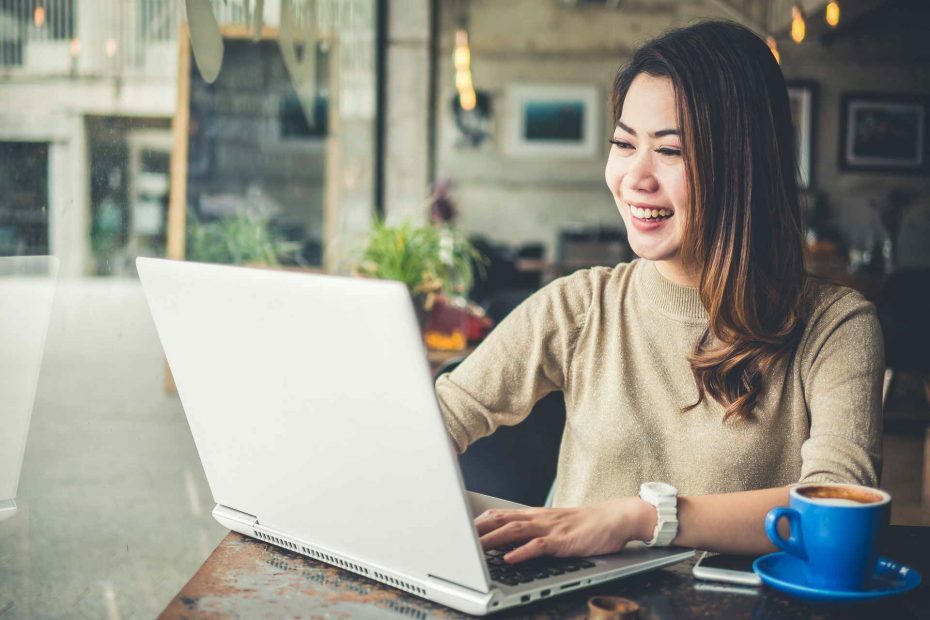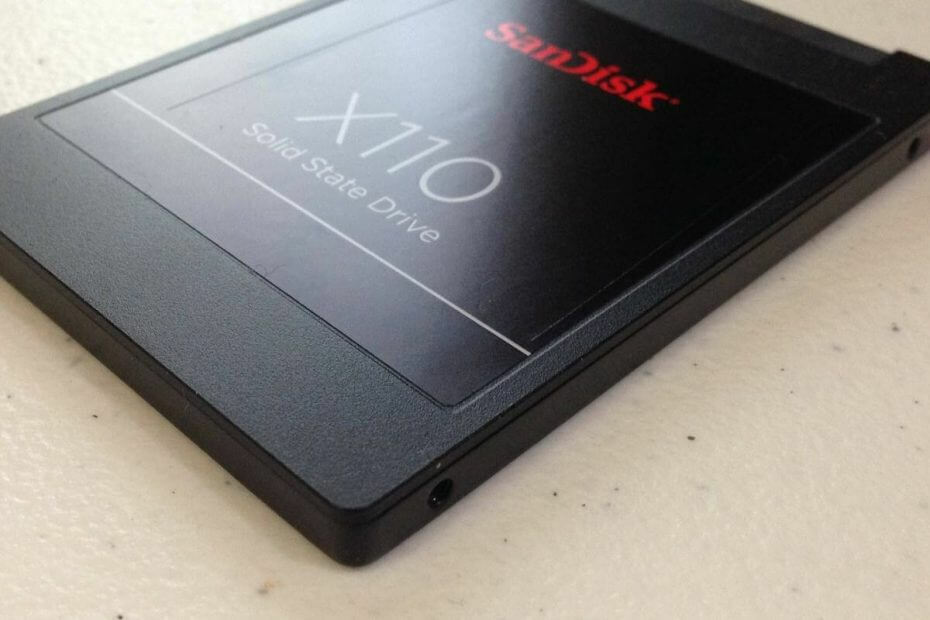
Ovaj softver će održavati i pokretati upravljačke programe, čime će se zaštititi od uobičajenih računalnih pogrešaka i kvara hardvera. Provjerite sve svoje upravljačke programe u 3 jednostavna koraka:
- Preuzmite DriverFix (ovjerena datoteka za preuzimanje).
- Klik Započni skeniranje pronaći sve problematične upravljačke programe.
- Klik Ažuriranje upravljačkih programa kako biste dobili nove verzije i izbjegli kvarove u sustavu.
- DriverFix je preuzeo 0 čitatelji ovog mjeseca.
SSD-ovi (skraćeno od "SSD diskovi") pouzdan su i brz hardver za pohranu podataka. Tehnički giganti započeli su prijelaz s HDD-a (pogona tvrdog diska) na SSD-ove prije nekoliko godina.
Razlozi za ovu promjenu su mnogi. SSD-ovi su manje skloni fizičkim oštećenjima, a kao što smo već rekli, brži su. Stolna računala i prijenosna računala puno bolje rade sa SSD-ovima. Također, korisnici se susreću s manje pogrešaka kod SSD-a nego kod tvrdih diskova.
Međutim, ovi dijelovi hardvera nisu savršeni. Nemalo korisnika naišlo je na probleme prilikom pokušaja prijenosa podataka na SSD.
Ovo je glavno pitanje, ali srećom, postoji nekoliko dostupnih rješenja za brzo rješavanje problema. Danas ćemo vam pokazati što učiniti ako možete prenositi podatke na SSD.
Riješite pogreške prijenosa podataka na SSD-u
1. Pokušajte s drugim SATA kabelom
Taj problem ponekad možete riješiti zamjenom SATA kabela. Ti se kabeli koriste za spajanje matične ploče na SSD.
Štoviše, isprobajte različite SATA priključke kako biste provjerili je li izvorni port neispravan.
Ako ovo rješenje ne uspije, pokušajte sa sljedećim.
Poboljšajte svoje SSD performanse pomoću ovih sjajnih alata s našeg popisa!
2. Pokrenite SFC skeniranje
Oštećene datoteke mogu uzrokovati pogreške u prijenosu podataka na SSD-u. Da biste skenirali i riješili ovaj problem, možete pokrenuti SFC skeniranje.
- pritisni Windows tipka + X i tip Naredbeni redak.
- Odaberi Naredbeni redak (Admin) da biste otvorili naredbeni redak kao administrator.
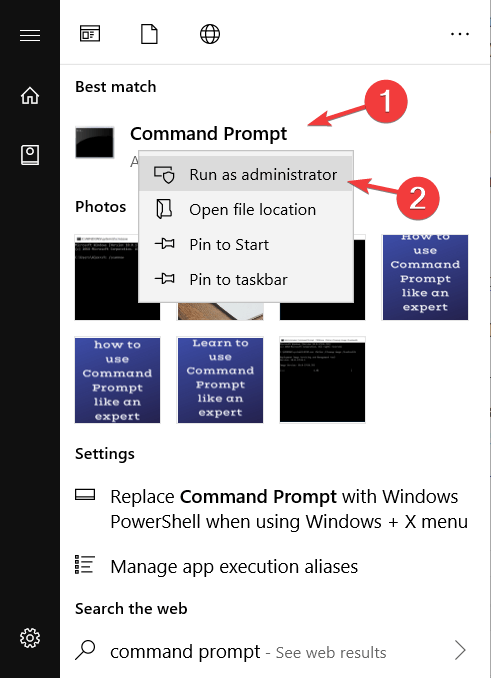
- Tip sfc / scannow i pritisnite Unesi.
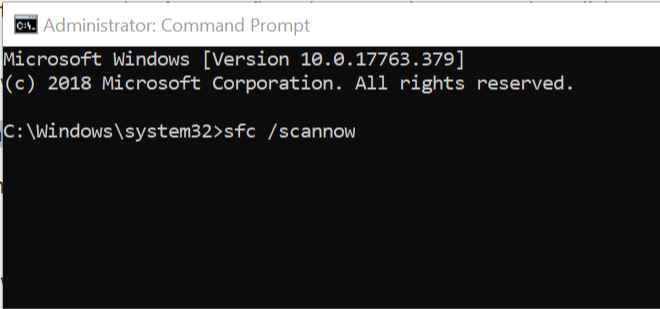
- Sada će započeti postupak popravka. Pričekajte dok se postupak popravka ne dovrši.
- Kad se završi SFC skeniranje, u naredbenom retku može se napisati: "Zaštita resursa sustava Windows pronašla je oštećene datoteke i uspješno ih popravila." Ako je to slučaj, ponovo pokrenite Windows.
Zaključak
Kao što vidite, ovaj se problem može brzo riješiti pomoću nekoliko jednostavnih rješenja. Možete isprobati drugi SATA kabel ili pokrenuti SFC skeniranje.
Međutim, ako ove metode ne uspiju, vaš bi SSD mogao biti oštećen. Ipak, možete pokušati povezati SSD s matičnom pločom putem drugih SATA priključaka.
Također, preporučuje se da vaš SSD bude zdrav. Isprobajte jedan od ovih alata iz naš svježi popis za poboljšanje performansi vašeg pogona!
Je li vam pomogao naš članak? Jeste li pronašli drugi način za rješavanje pogrešaka u prijenosu podataka na SSD-u? Obavijestite nas u odjeljku za komentare u nastavku!
POVEZANI ČLANCI KOJE TREBAJTE PROVJERITI:
- Ova 2 SSD softvera za šifriranje u potpunosti štite vaše pogone
- Ova rješenja rješavaju vaše sporo probleme s SSD-om u sustavu Windows 10
- Kako koristiti SSD s ugrađenom enkripcijom